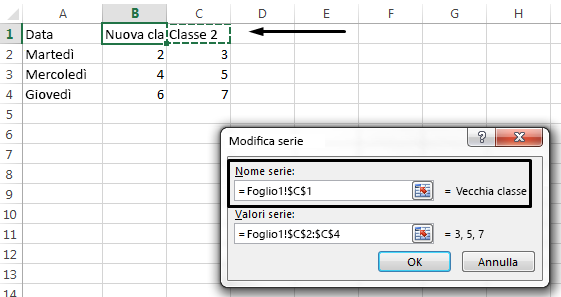Quando si crea un grafico in Excel, questo usa le informazioni nella cella sopra ogni colonna o riga di dati come nome della legenda. È possibile modificare i nomi di legenda aggiornando le informazioni in tali celle o è possibile aggiornare il nome predefinito della legenda usando Seleziona dati.
Nota: Se si crea un grafico senza usare le intestazioni di riga o colonna, Excel usa i nomi predefiniti, a partire da "Serie 1". Sono disponibili altre informazioni su come creare un grafico per assicurarsi che le righe e colonne siano formattate correttamente.
In questo articolo
Mostrare la legenda nel grafico
-
Selezionare il grafico, fare clic su

-
Facoltativo. Selezionare la freccia > a destra di Legenda per visualizzare le opzioni relative alla posizione della legenda nel grafico.
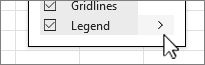
Modificare il nome della legenda nei dati di Excel
-
Selezionare la cella della cartella di lavoro che contiene il nome dell'etichetta da modificare.
Suggerimento: Prima di tutto, è possibile scegliere il grafico per visualizzare quali celle all'interno dei dati sono incluse nella legenda.
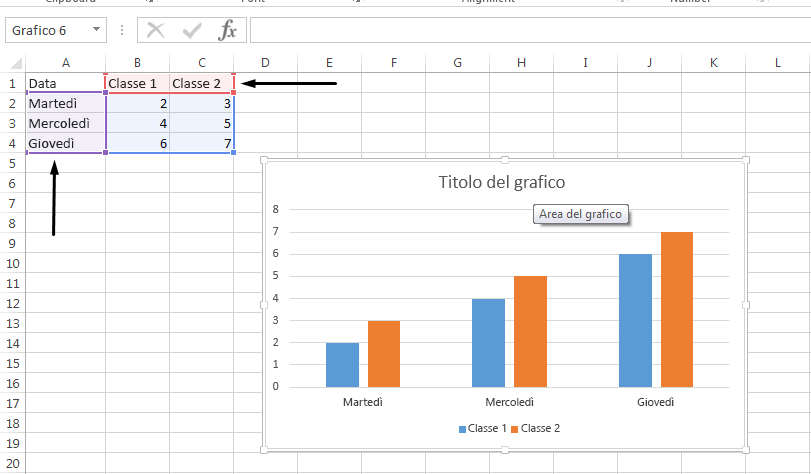
-
Digitare il nuovo nome della legenda nella cella selezionata e premere INVIO. Il nome della legenda nel grafico verrà aggiornato con il nuovo nome della legenda nei dati.
-
Alcuni grafici, ad esempio Colonne raggruppate, usano anche le celle a sinistra di ogni riga come nomi legenda. È possibile modificare i nomi di legenda allo stesso modo.
Modificare il nome della legenda usando Seleziona dati
-
Selezionare il grafico e nella scheda Struttura grafico scegliere Seleziona dati.
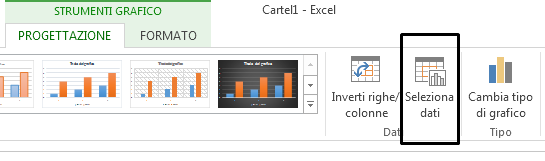
-
Scegliere il nome della legenda da modificare nella finestra di dialogo Seleziona origine dati e selezionare Modifica.
Nota: È possibile aggiornare i nomi Voci legenda e Etichette asse in questa visualizzazione e potrebbero essere disponibili più opzioni Modifica.
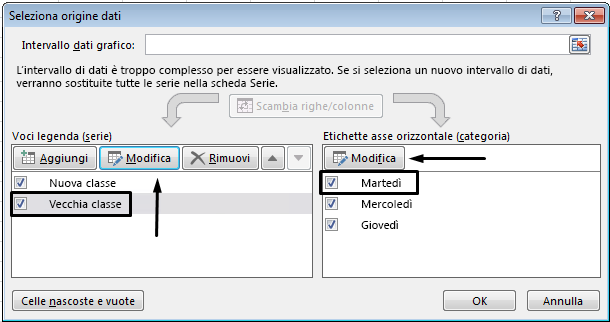
-
Digitare un nome di legenda nella casella di testo Nome serie, quindi fare clic su OK. Il nome della legenda nel grafico verrà modificato nel nuovo nome della legenda.
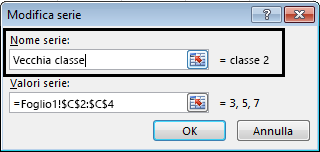
Nota: Verranno modificati solo i nomi di legenda del grafico, non i dati della cella. In alternativa, è possibile selezionare una cella diversa nei dati da usare come nome della legenda. Fare clic all'interno della casella di testo Nome serie e selezionare la cella all'interno dei dati.